Steam היא אחת התוכנות הפופולאריות ביותר עבור גיימרים. זה מאפשר לך לרכוש ולהוריד עותק מורשה של כמעט כל משחק. אם המשתמש מפר אחד מהסכמי השירות, למשל, משתמש בבגידות כדי לרמות משחקים או מנסה לפרוץ את התוכנית, חשבונו חסום אוטומטית.
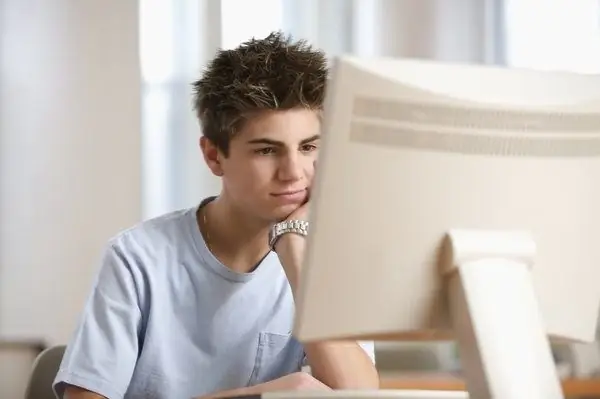
הוראות
שלב 1
כדי לבטל חסימה של חשבון ב- Steam, ראשית עליך לקבוע את הסיבה לחסימתו. לרוב, משתמשים מסורבים גישה לשירות עקב השימוש בתוכניות רמאות. כמו כן, לעתים קרובות חסימה ב- Steam נעשית עקב מכירה חוזרת של החשבון וניסיונות לפרוץ אותו, כמו גם שימוש בחשבונות ללא אישור מלא של הבעלים בהונאה. תעודות זהות יכולות להיסגר מבלי למסור סיבה תקפה.
שלב 2
הדרך היחידה לבטל את חסימת חשבונך היא לכתוב לתמיכה ב- Steam. ככל הנראה ביטול הנעילה של החשבון הוא נגנב. מצא את מפתח הרישיון של המשחק בו השתמשת להפעלת, או השתמש במפתח הסרוק אם קנית את המשחק מהחנות המקוונת. אם רכישות האפליקציה שלך בוצעו ב- Steam, הכן קבלות אלקטרוניות.
שלב 3
עבור לאתר הרשמי של השירות במדור התמיכה הטכנית באמצעות דפדפן. לחץ על סמל Steam והמתן לדף הבא לסיום הטעינה. לאחר מכן, לחץ על כפתור התמיכה של Steam Steam בצד ימין של חלון הדפדפן.
שלב 4
הזן את שם המשתמש או הדוא ל שסיפקת בעת רישום חשבונך. ספק גם את סיסמת חשבונך והזן את הקוד המוצג בדף המשאבים. אם אינך רשום בתמיכת Steam, לחץ על כפתור צור חשבון והזן את המידע המבוקש.
שלב 5
צור בקשת תמיכה חדשה. ציין את הנסיבות בהן אבד הגישה. צרף תמונה של הדיסק עם מפתח ההפעלה הכתוב לאות, או ציין את הנתיב לקבצי קבלות הרכישה בשירות. לאחר מכן, שלח את הנתונים שהזנת באמצעות הכפתור המתאים בדף.
שלב 6
המתן לתגובה של נציג תמיכה. אם כל הנתונים הדרושים הוזנו כהלכה ונסיבות אובדן הגישה לחשבון יתקבלו, יישלחו אליך נתוני חשבון חדשים. השתמש בהם כדי להחזיר את הגישה על ידי הזנת שם המשתמש והסיסמה שנשלחו בחלון לקוח Steam.






